ps钢笔工具怎么变选区
演示机型:戴尔[DESKTOP-HO0628O]
系统:win10
工具:ps2020
1.打开Photoshop软件
2.选择[文件] 点击[打开] 选择你需要的图片
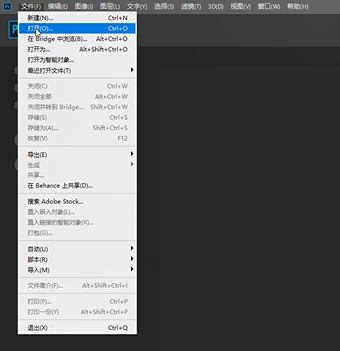
3. 复制图层 找到[钢笔工具] 用鼠标沿物体边缘绘制出钢笔路径
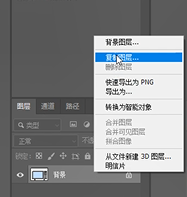
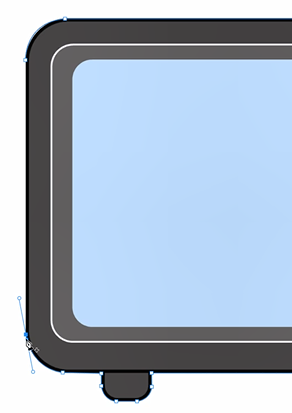
4. 绘制好路径后 单击鼠标右键 点击[建立选区] 确认后 形成选区
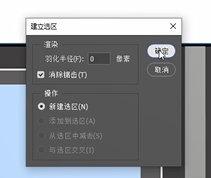
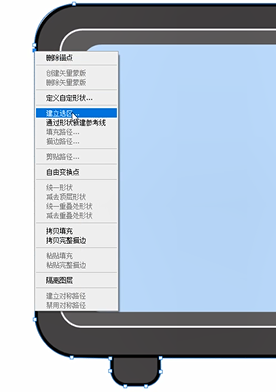
5. 最后点击[文件] 选择[存储为] 更改相应的图片文件名 保存为需要的格式即可
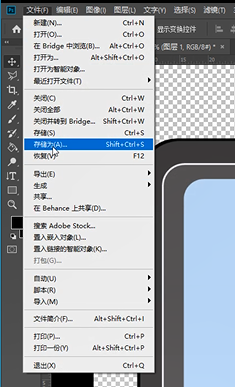
6.完成后关闭Photoshop软件
版权声明:除非特别标注,否则均为本站原创文章,转载时请以链接形式注明文章出处。







